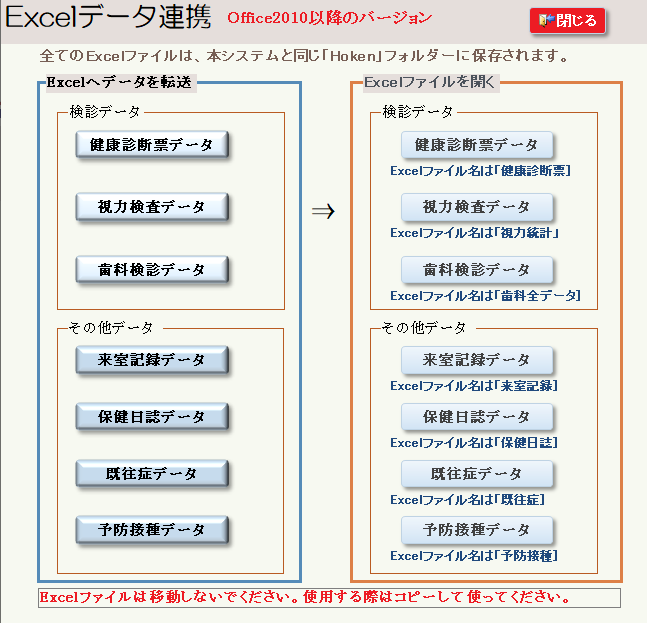統計
統計の詳細
統計タグメニューの詳細画面
※このソフトは、使用されるPCにOffice Access2010~2019がインストール されていることが必須です。
「統計」タグのそれぞれのメニューの詳細な画面を紹介します。
「個人の健康診断結果等」
メニューの「個人の健康診断結果等」をクリックすると、次の個人ごとの健康診断等の結果が
表示されます。
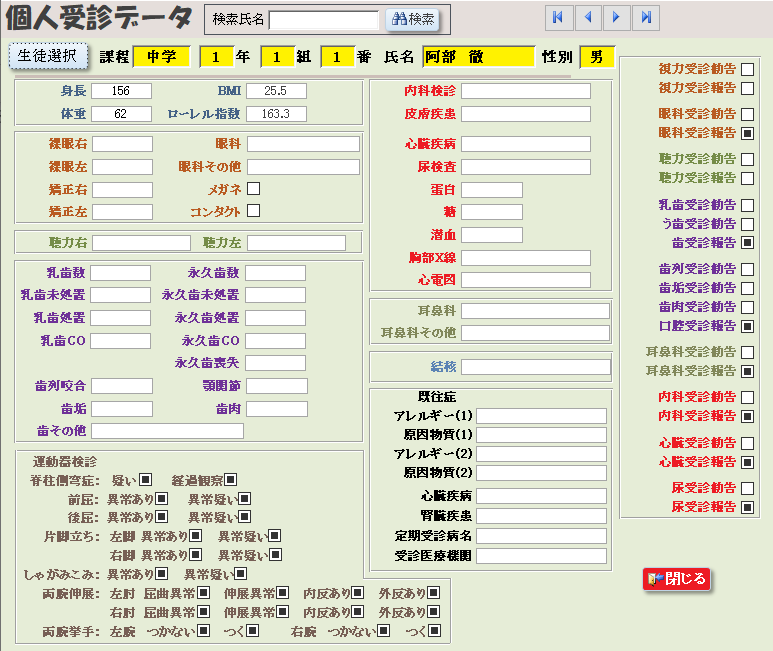
児童生徒の選択方法は、以下の3つの方法があります。
(1)画面左の「生徒選択」ボタンをクリックすると、次の生徒選択フォーム画面が表示されます。
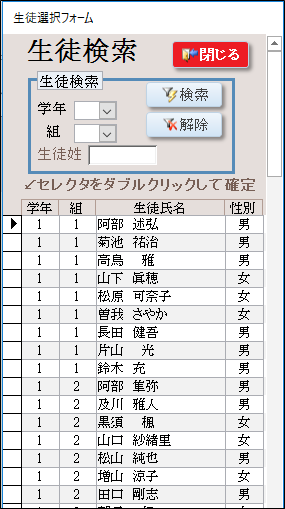
①学年、組を選択入力して「検索」ボタンをクリックすると、当該の名簿が表示されます。
②表示したい生徒名の左横のセレクタをダブルクリックすると、上記の健康診断結果画面に戻り
選択した生徒の結果が表示されます。
(2)健康診断結果画面の上部にある「検索氏名」に生徒名を入力し、「検索」ボタンをクリックすると
その生徒の結果が表示されます。
(3)健康診断結果画面の右上部にある「移動」ボタンでも、学籍番号順に表示できます。
「身体計測の体格統計」
メニューの「身体計測の体格統計」をクリックすると次の画面が表示されます。身体計測の結果から
「平均」を集計した画面です。
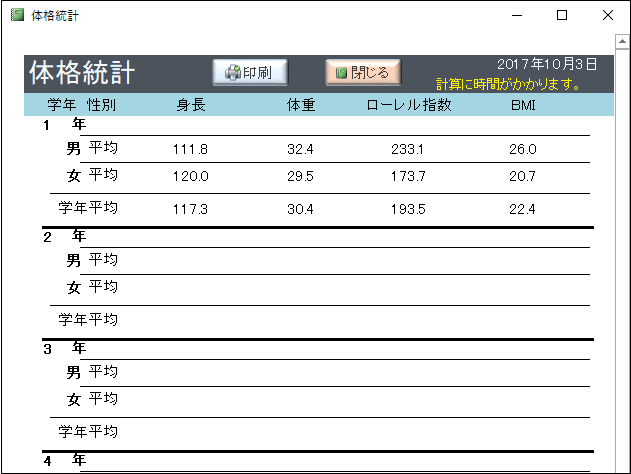
(1)画面上段の「印刷」ボタンをクリックすると印刷されます。
「視力調査結果」
メニューの「視力調査結果」をクリックすると、次の視力検査の結果を視力調査用に集計した画面が
表示されます。
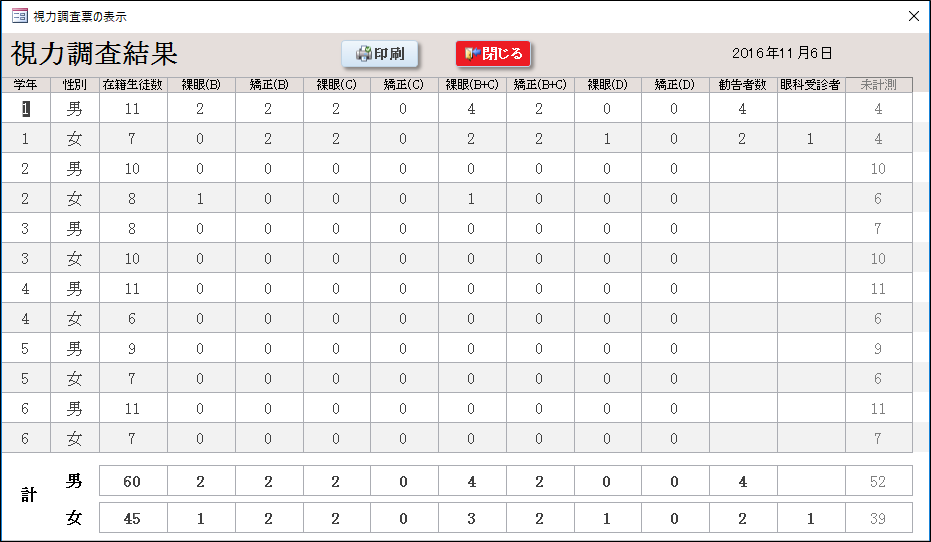
「視力集計(学年・男女別)」
メニューの「視力集計(学年・男女別)」をクリックすると、次の視力検査の結果を学年・男女別に
集計した画面が表示されます。
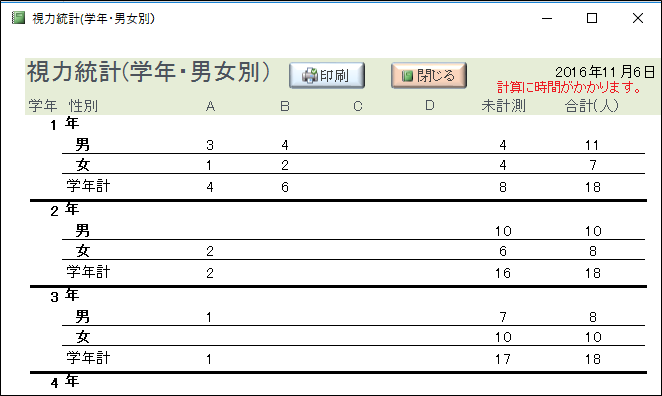
「視力クロス集計」
メニューの「視力クロス集計」をクリックすると、次の視力検査の結果と学年・組との
クロス集計をした画面が表示されます。

「歯科DMF歯数・DMFT指数(学年・男女別)」
メニューの「歯科DMF歯数・DMFT指数(学年・男女別)」をクリックすると、歯科DMF
歯数・DMFT指数の学年と男女別の集計画面が表示されます。
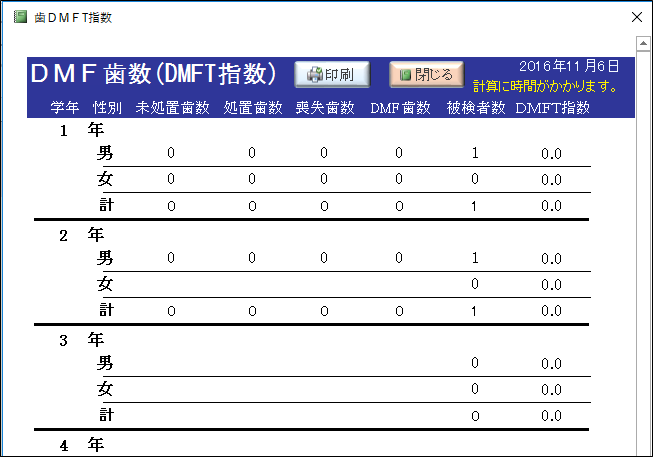
「歯科df歯数・dft指数(学年・男女別)」
メニューの「歯科df歯数・dft指数(学年・男女別)」をクリックすると、歯科df歯数・dft指数の
学年と男女別の集計画面が表示されます。
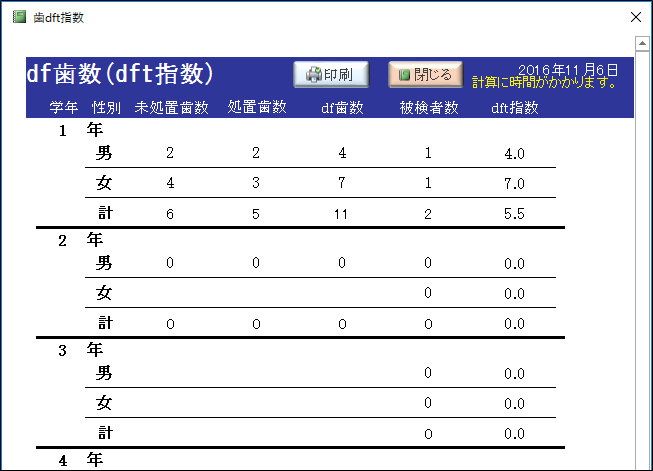
「歯科う蝕者割合」
メニューの「歯科う蝕者割合」をクリックすると、う蝕者割合の学年と男女別の集計画面が
表示されます。
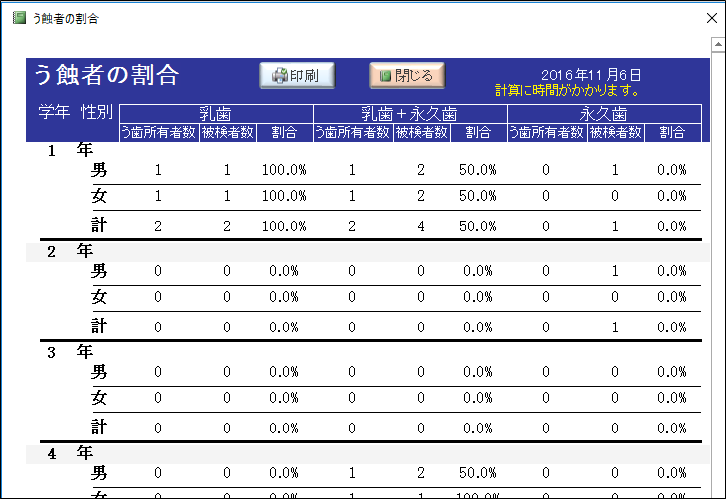
「1人平均現在歯数」
メニューの「1人平均現在歯数」をクリックすると、1人平均現在歯数の学年と男女別の
集計画面が表示されます。
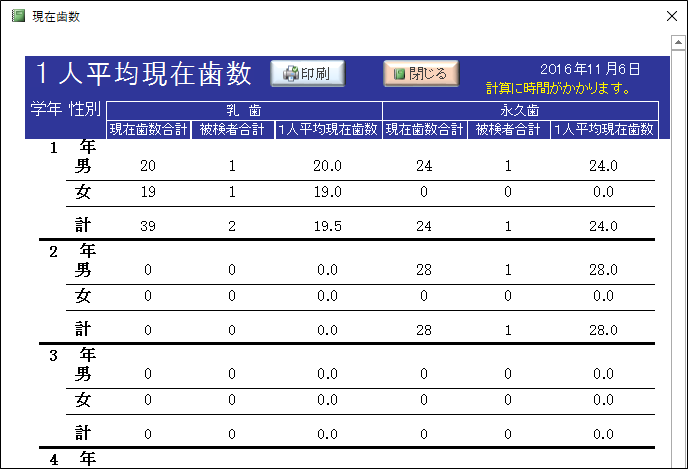
「Excelとのデータ連携」
メニューの「Excelとのデータ連携」をクリックすると、次の検診結果のデータを
Excelに転送する画面が表示されます。